Como inserir dois pontos entre números para transformá-los automaticamente no formato de hora no Excel?
Ao inserir o formato de hora nas células da planilha, você já se irritou por ter que digitar os dois pontos toda vez? Neste artigo, vou falar sobre como inserir dois pontos ao digitar números para transformá-los automaticamente no formato de hora no Excel.
Inserir dois pontos entre números para transformá-los no formato de hora com fórmulas
Formatar automaticamente os números no formato de hora enquanto você os insere com código VBA
 Inserir dois pontos entre números para transformá-los no formato de hora com fórmulas
Inserir dois pontos entre números para transformá-los no formato de hora com fórmulas
Suponha que você tenha uma lista de números; para inserir os dois pontos e transformá-los no formato de hora, as seguintes fórmulas podem ajudá-lo.
Se os números sempre tiverem 3 ou 4 dígitos, você pode usar esta fórmula:
=TIME(LEFT(A1,LEN(A1)-2),RIGHT(A1,2),0), depois arraste a alça de preenchimento para baixo até as células onde deseja aplicar essa fórmula, e você obterá o seguinte resultado conforme necessário:
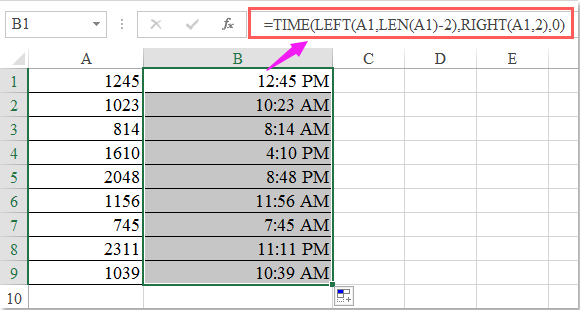
Se os números tiverem 5 ou 6 dígitos, aplique esta fórmula:
=(INT(A1/10000)&":"&INT(MOD(A1,10000)/100)&":"&MOD(A1,100))+0, e arraste a alça de preenchimento para baixo até as células onde deseja aplicar essa fórmula, e você obterá a sequência numérica mostrada na captura de tela abaixo:
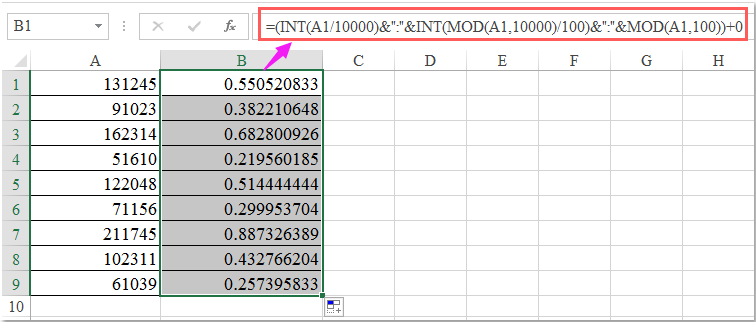
Depois disso, você deve formatar os números como formato de hora clicando em Hora na lista suspensa Geral na guia Início, veja a captura de tela:


Desbloqueie a Magia do Excel com o Kutools AI
- Execução Inteligente: Realize operações de células, analise dados e crie gráficos — tudo impulsionado por comandos simples.
- Fórmulas Personalizadas: Gere fórmulas sob medida para otimizar seus fluxos de trabalho.
- Codificação VBA: Escreva e implemente código VBA sem esforço.
- Interpretação de Fórmulas: Compreenda fórmulas complexas com facilidade.
- Tradução de Texto: Supere barreiras linguísticas dentro de suas planilhas.
 Formatar automaticamente os números no formato de hora enquanto você os insere com código VBA
Formatar automaticamente os números no formato de hora enquanto você os insere com código VBA
O seguinte código VBA também pode ajudá-lo a converter automaticamente os números no formato de hora ao inseri-los. Por favor, siga estas instruções:
1. Vá para a planilha onde deseja inserir dois pontos nos números automaticamente.
2. Clique com o botão direito na guia da planilha e selecione Visualizar Código no menu de contexto. Na janela Microsoft Visual Basic for Applications que aparecerá, copie e cole o seguinte código na janela Módulo em branco, veja a captura de tela:
Código VBA: Formatar automaticamente os números no formato de hora:
Private Sub Worksheet_Change(ByVal Target As Excel.Range)
'Updateby Extendoffice 20160606
Dim xStr As String
Dim xVal As String
On Error GoTo EndMacro
If Application.Intersect(Target, Range("A1:A20")) Is Nothing Then Exit Sub
If Target.Count > 1 Then Exit Sub
If Target.Value = "" Then Exit Sub
Application.EnableEvents = False
With Target
If Not .HasFormula Then
xVal = .Value
Select Case Len(xVal)
Case 1 ' e.g., 1 = 00:01 AM
xStr = "00:0" & xVal
Case 2 ' e.g., 12 = 00:12 AM
xStr = "00:" & xVal
Case 3 ' e.g., 735 = 7:35 AM
xStr = Left(xVal, 1) & ":" & Right(xVal, 2)
Case 4 ' e.g., 1234 = 12:34
xStr = Left(xVal, 2) & ":" & Right(xVal, 2)
Case 5 ' e.g., 12345 = 1:23:45 NOT 12:03:45
xStr = Left(xVal, 1) & ":" & Mid(xVal, 2, 2) & ":" & Right(xVal, 2)
Case 6 ' e.g., 123456 = 12:34:56
xStr = Left(xVal, 2) & ":" & Mid(xVal, 3, 2) & ":" & Right(xVal, 2)
Case Else
Err.Raise 0
End Select
.Value = TimeValue(xStr)
End If
End With
Application.EnableEvents = True
Exit Sub
EndMacro:
MsgBox "You did not enter a valid time"
Application.EnableEvents = True
End Sub

Observação: No código acima, A1:A20 são as células onde você deseja inserir a hora posteriormente, e você pode alterar a referência da célula conforme sua necessidade.
3. E agora, quando você inserir números como 102319 no intervalo de células A1:A20 e pressionar a tecla Enter, o número será formatado automaticamente no formato de hora 10:23:19 AM conforme necessário.

Melhores Ferramentas de Produtividade para Office
Impulsione suas habilidades no Excel com Kutools para Excel e experimente uma eficiência incomparável. Kutools para Excel oferece mais de300 recursos avançados para aumentar a produtividade e economizar tempo. Clique aqui para acessar o recurso que você mais precisa...
Office Tab traz interface com abas para o Office e facilita muito seu trabalho
- Habilite edição e leitura por abas no Word, Excel, PowerPoint, Publisher, Access, Visio e Project.
- Abra e crie múltiplos documentos em novas abas de uma mesma janela, em vez de em novas janelas.
- Aumente sua produtividade em50% e economize centenas de cliques todos os dias!
Todos os complementos Kutools. Um instalador
O pacote Kutools for Office reúne complementos para Excel, Word, Outlook & PowerPoint, além do Office Tab Pro, sendo ideal para equipes que trabalham em vários aplicativos do Office.
- Pacote tudo-em-um — complementos para Excel, Word, Outlook & PowerPoint + Office Tab Pro
- Um instalador, uma licença — configuração em minutos (pronto para MSI)
- Trabalhe melhor em conjunto — produtividade otimizada entre os aplicativos do Office
- Avaliação completa por30 dias — sem registro e sem cartão de crédito
- Melhor custo-benefício — economize comparado à compra individual de add-ins